- Hvordan fikse Terraria mistet tilkobling
- 1. Bekreft integriteten til spillfilene
- 2. Oppdater spillet
- 3. Lag en reisekarakter
- 4. Deaktiver Antivirus og Windows-brannmur
- 5. Oppdater nettverksdrivere
- 6. Aktiver portvideresending
- 7. Installer spillet på nytt
- Hvordan fikser jeg Terraria 1 4-oppdateringsfeil?
- Hvorfor fungerer ikke Terraria på Steam?
- Hvordan fikse Terraria tapt forbindelse?
- Hvorfor kan jeg ikke spille terraria med vennene mine?
- Hvordan fikser jeg Terraria tapt tilkobling på Windows 10?
- Hvordan fikser jeg Terraria flerspillerproblem på Steam?
- Hvorfor kobler Terraria seg fra datamaskinen min?
- Hvorfor kan ikke Terraria kjøre på min PC?
- Hvordan fikser jeg Terraria som krasjer og krasjer på Steam?
- Hvordan sjekker jeg om Terraria er installert på Steam?
- Hvordan fikser jeg Terraria som ikke laster ned filer på Steam?
Terraria er et action-eventyr-sandbox-type videospill som er utviklet og publisert av Re-Logic. Selv om den opprinnelig ble lansert for PC, er den nå tilgjengelig for konsoller og mobile plattformer. Det handler om å utforske nye verdener alene eller sammen med vennene dine og ganske mye interessant også. Noen spillere mottar imidlertid Terraria Lost Connection-feilen på sine Windows-PCer.
Dette spesielle problemet ser ut til å dukke opp når spillere prøver å oppdatere spillet overhodet. Mens noen berørte spillere også har begynt å rapportere at mens de prøver å få kontakt med vennene sine i flerspillermodus, forårsaker spillet den samme feilen som er veldig frustrerende. Så hvis du også står overfor den samme feilen, sørg for å følge denne feilsøkingsveiledningen for å fikse den.

Hvordan fikse Terraria mistet tilkobling
Her har vi klart å gi deg et par mulige løsninger som burde fikse dette problemet fullstendig. Så, uten videre, la oss hoppe inn i det.
1. Bekreft integriteten til spillfilene
Sørg for å sjekke om spillfilene mangler eller er ødelagt eller ikke. Noen ganger kan problemer med de installerte spillfilene forårsake slike feil på Windows-PC-ene. Det er verdt å nevne at verifisering og reparasjon av spillfilene kan hjelpe deg med å enkelt fikse integriteten til spillfilene. Å gjøre slik:
- Åpne opp Damp > Gå til Bibliotek.
- Høyreklikk på Terraria spill.
- Klikk på Eiendommer > Gå til Lokale filer fanen.
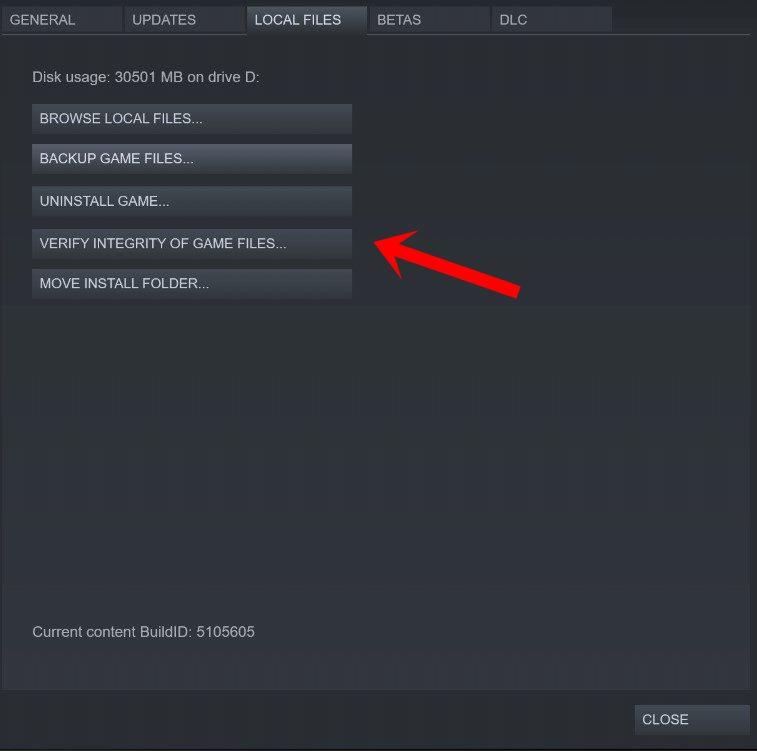
Annonser
- Å velge Bekreft integriteten til spillfiler …
- Verifiserings- og reparasjonsprosessen starter automatisk. Så vent til det er fullført.
- Når du er ferdig, vil du motta et vellykket varsel.
- Lukk nå Steam-klienten > Start datamaskinen på nytt for å bruke endringer umiddelbart.
- Til slutt åpner du Steam og prøver å kjøre Terraria-spillet igjen.
2. Oppdater spillet
Det anbefales også å se etter Terraria-spilloppdateringene direkte på Steam-klienten.Det er ingenting å si mer om det fordi en utdatert spillversjon alltid kan forårsake flere problemer med spillingen eller lanseringen eller tilkoblingen til serverne. Å gjøre slik:
- Åpne Steam-klient > Klikk på Bibliotek.
- Klikk nå på Terraria spillet fra venstre rute.
- Så fra Terraria-spillsiden på klienten kan du se Oppdater alternativet hvis det er en oppdatering tilgjengelig på det tidspunktet.
- Bare klikk på den for å oppdatere den nyeste versjonen.
- Når du er ferdig, kan du klikke på Spille knappen for å begynne å nyte spillet.
3. Lag en reisekarakter
Sørg for å sjekke om et klassisk kart eller om du prøver å bli med i noens klassiske modusspill. Husk i så fall at du bør ha en klassisk karakter for det. Hvis ikke, bare lag en ny reisekarakter for deg selv og prøv igjen. Dette trikset bør komme godt med for deg.
4. Deaktiver Antivirus og Windows-brannmur
Hvis ingen av metodene ovenfor fungerte for deg, prøv å deaktivere antivirusprogrammet så vel som Windows-brannmurprogrammet på datamaskinen midlertidig, og prøv å spille spillet på nytt. Noen ganger kan sikkerhetsprogrammer behandle noen av spillfilene eller pågående tilkoblinger som skadelig programvare eller trussel som kan føre til feil eller til og med krasjer. Å gjøre slik:
- Klikk på Startmeny > Skriv Windows Defender brannmur og klikk på den fra søkeresultatene.
- Å velge Slå Windows Defender-brannmur på eller av.
- Fra Tilpass innstillinger side, sørg for å velge Slå av Windows Defender-brannmur (anbefales ikke) alternativ i alle Offentlig, Domene, og Privat Nettverk.
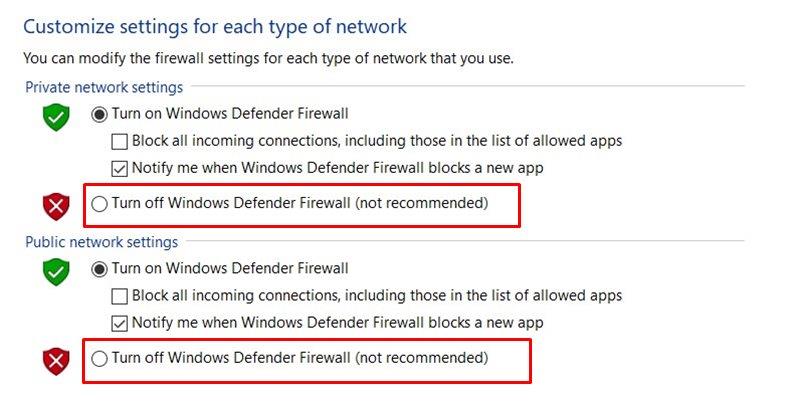
Annonser
- Klikk på OK for å lagre endringer.
Gå i tillegg over til Windows-innstillinger menyen ved å trykke på Windows + I taster > Klikk på Windows-sikkerhet > Velg Virus- og trusselbeskyttelse > Klikk på Administrer innstillinger >Slå av sanntidsbeskyttelse midlertidig for å se etter problemet.
5. Oppdater nettverksdrivere
Hvis du fortsatt får problemet med Terraria Lost Connection, er det kanskje en sjanse for at nettverksdriverne dine enten er ødelagt eller blir utdaterte nok. I det scenariet er det bare å oppdatere nettverksdriverne på PC-en din ved å følge trinnene nedenfor for å fikse dette problemet.
- trykk Windows + X tastene for å åpne Hurtigtilgangsmeny.
- Klikk på Enhetsbehandling > Dobbeltklikk på Nettverksadaptere for å utvide listen.
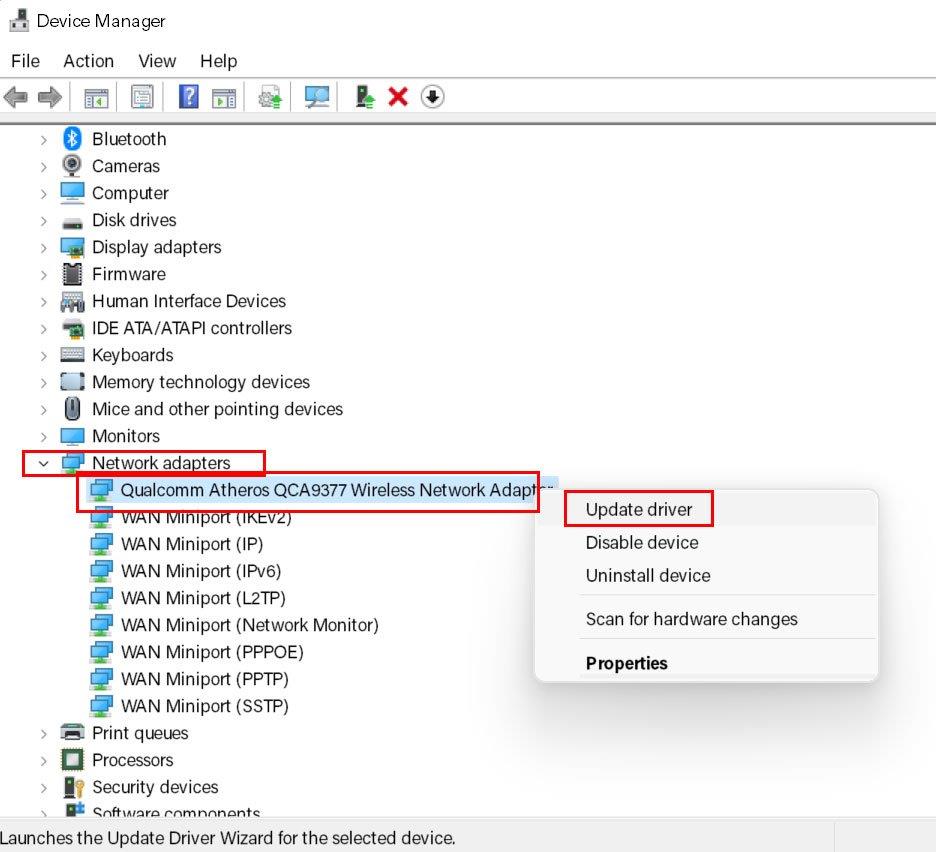
Annonser
- Nå, Høyreklikk på den aktive nettverksenheten > Velg Oppdater driveren.
- Klikk på Søk automatisk etter drivere > Hvis det er en oppdatering tilgjengelig, vil den automatisk laste ned og installere oppdateringen.
- Vent til den er fullført > Når du er ferdig, sørg for å starte datamaskinen på nytt for å endre effekter umiddelbart.
6. Aktiver portvideresending
Ved å konfigurere portvideresending blir det lettere for deg å forbedre servertilkoblingen til Terraria-spillet, for eksempel mindre etterslep, stabil tilkobling, forbedret talechat og enkelt flerspillerspill uten noen form for tilkoblingstap. Å gjøre slik:
- Klikk på Startmeny > Skriv cmd og klikk på Ledeteksten.
- Hvis du blir bedt om det av UAC, velg Ja å fortsette.
- Nå, kopier og lim inn og trykk Tast inn for å få nettverksdetaljer for datamaskinen din:
ipconfig /all
- Her må du notere ned IPv4-adresse, Nettverksmaske, Standard gateway, og DNS-serveradresser til et annet sted som vil være nødvendig senere.
- Deretter trykker du på Windows + R tastene for å åpne Løpe dialogboks.
- Type ncpa.cpl og treffer Tast inn å åpne Nettverkstilkoblinger.
- Høyreklikk på det aktive nettverkskortet > Velg Eiendommer.
- Dobbeltklikk på Internett-protokoll versjon 4 (TCP/IPv4).
- Å velge Bruk følgende IP-adresse og Bruk følgende DNS-serveradresser.
- Sørg nå for å skrive inn P-adressen, nettverksmaske, standard gateway og DNS-serveradresse her som du nylig har kopiert fra ledeteksten.
- Når du er ferdig, klikker du på OK for å lagre endringer.
- Til slutt starter du datamaskinen på nytt for å bruke endringer umiddelbart.
Annonse
Deretter er du klar til å implementere portvideresendingsfunksjonen på Wi-Fi-ruteren ved å logge på admin-dashbordet og velge Port Forwarding eller Advanced Wireless. Skriv deretter inn IP-adressen og bruk begge TCP + UDP for spillet ditt. Du kan velge 7777 eller høyere enn 5000 for startporten og sluttporten.
Når du er ferdig, sørg for å velge Aktiver eller Slå på Port Forwarding-alternativet. Nå kan du prøve å kjøre Terraria-spillet på PC-en og se etter Lost Connection-problemet.
7. Installer spillet på nytt
Hvis ingenting ser ut til å fungere for deg, bør du avinstallere og installere Terraria-spillet på nytt som en siste utvei. Hvis det er et problem med spillfilene eller hurtigbufferdataene, bør reinstallering av spillet på datamaskinen din løse problemet fullstendig. Å gjøre det:
- trykk Windows + I nøkler for å åpne Windows-innstillinger.
- Nå, klikk på Apper > Fra Apper og funksjoner seksjonen, bla nedover listen over installerte programmer.
- Klikk på Terraria spill og velg Avinstaller.
- Hvis du blir bedt om det, fortsett med avinstalleringsprosessen og fullfør den.
- Når du er ferdig, sørg for å starte datamaskinen på nytt, og åpne deretter Steam-starteren.
- Installer Terraria-spillet på nytt ved å bruke samme konto som du har brukt tidligere.
- Når du er installert på nytt, spill spillet.
Det er det, folkens. Vi antar at du har funnet denne veiledningen nyttig. For ytterligere spørsmål kan du kommentere nedenfor.
FAQ
Hvordan fikser jeg Terraria 1 4-oppdateringsfeil?
Fix Terraria 1.4 Update Crashes: System.InvalidOperationException Error Først av alt, åpne Steam > Gå til bibliotek > Høyreklikk på Terraria > Gå til Egenskaper > Klikk på Lokale filer > Klikk på Bekreft integriteten til spillfiler. Når du er ferdig, start PC-en på nytt og se etter problemet.
Hvorfor fungerer ikke Terraria på Steam?
Oppdater spillet Det anbefales også å se etter Terraria-spilloppdateringene direkte på Steam-klienten.Det er ingenting å si mer om det fordi en utdatert spillversjon alltid kan forårsake flere problemer med spillingen eller lanseringen eller tilkoblingen til serverne. Å gjøre slik:
Hvordan fikse Terraria tapt forbindelse?
[Løsning] Hvordan fikse Terraria Lost Connection 1 Bekreft spillfiler Først av alt, for å fikse de manglende eller ødelagte spillfilene, må du bekrefte spillet… 2 Installer spillet på nytt Se mer….
Hvorfor kan jeg ikke spille terraria med vennene mine?
Dette tilkoblingsproblemet skjer mest med flerspiller. Hvis du får denne feilmeldingen når du blir med en venn, kan du logge ut og oppdatere Terraria. Sørg også for at vennene dine bruker den nyeste versjonen av Terraria. Dette kan gjøres ved å verifisere spillfilene i Steam. Gå til Steam-biblioteket ditt. Høyreklikk Terraria og klikk Egenskaper.
Hvordan fikser jeg Terraria tapt tilkobling på Windows 10?
Trykk på Windows + R-tasten på tastaturet for å åpne Kjør-boksen. Skriv inn appwiz.cpl og klikk OK. Høyreklikk Terraria og velg Avinstaller. Last ned og installer Terraria på nytt, og start datamaskinen på nytt for å sjekke om «Mist tilkobling»-problemet er løst nå.
Hvordan fikser jeg Terraria flerspillerproblem på Steam?
Velg Bekreft integriteten til spillfilene. Vent på valideringsprosessen og start deretter Steam-klienten på nytt. Start nå Terraria-spillet igjen for å sjekke om flerspillerproblemet er løst eller ikke. 2. Installer spillet på nytt Det kan også skje at spillfilene dine på en eller annen måte har blitt ødelagt eller mangler under oppdateringsprosessen.
Hvorfor kobler Terraria seg fra datamaskinen min?
Oppdater nettverksdrivere Hvis du fortsatt får problemet med Terraria Lost Connection, er det kanskje en sjanse for at nettverksdriverne dine enten er ødelagt eller blir utdaterte nok. I det scenariet er det bare å oppdatere nettverksdriverne på PC-en din ved å følge trinnene nedenfor for å fikse dette problemet.
Hvorfor kan ikke Terraria kjøre på min PC?
Det er en fil i Terraria-katalogen kalt «xnafx40_redist» som installerer Microsoft XNA Framework.Prøv å installere det, start PC-en på nytt og prøv å starte spillet på nytt.
Hvordan fikser jeg Terraria som krasjer og krasjer på Steam?
Gå til Steam-biblioteket ditt. Høyreklikk Terraria og klikk Egenskaper. Gå til fanen Lokale filer og klikk på «Bekreft integriteten til spillbufferen». Det vil skanne spillkatalogen din og sammenligne den med den mest oppdaterte versjonen for å finne filforskjeller og laste ned filer den mangler. Fix 2. Sjekk om du spiller forskjellige stiler
Hvordan sjekker jeg om Terraria er installert på Steam?
I Steam-biblioteket ditt, høyreklikk på Terraria > Velg egenskaper > Klikk på fanen Lokale filer øverst > Klikk på Bekreft integriteten til spillbufferen. Hvis alt sjekket ut i orden, naviger til spillinstallasjonskatalogen ved å klikke på Bla gjennom lokale filer fra det samme vinduet.
Hvordan fikser jeg Terraria som ikke laster ned filer på Steam?
Dette kan gjøres ved å verifisere spillfilene i Steam. Gå til Steam-biblioteket ditt. Høyreklikk Terraria og klikk Egenskaper. Gå til fanen Lokale filer og klikk på «Bekreft integriteten til spillbufferen». Det vil skanne spillkatalogen din og sammenligne den med den mest oppdaterte versjonen for å finne filforskjeller og laste ned filer den mangler.
